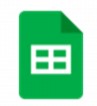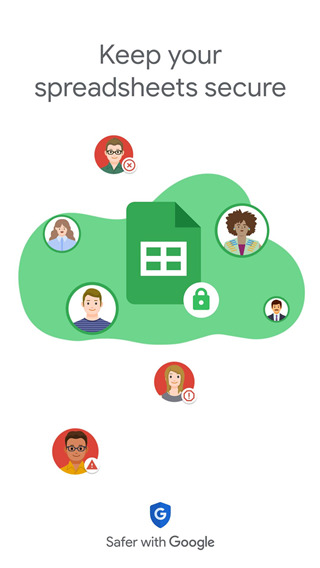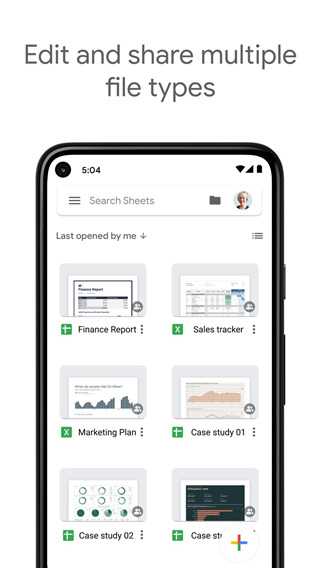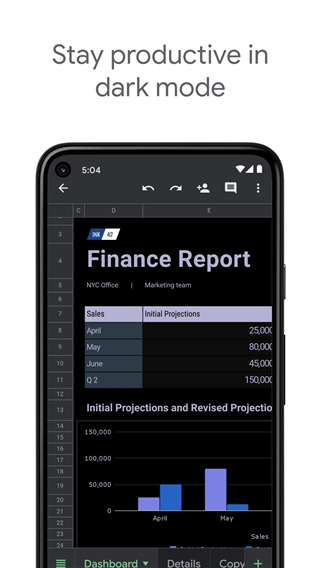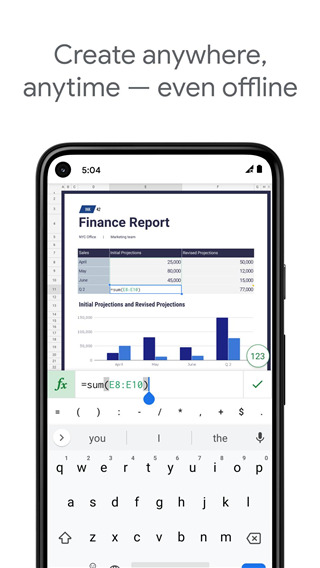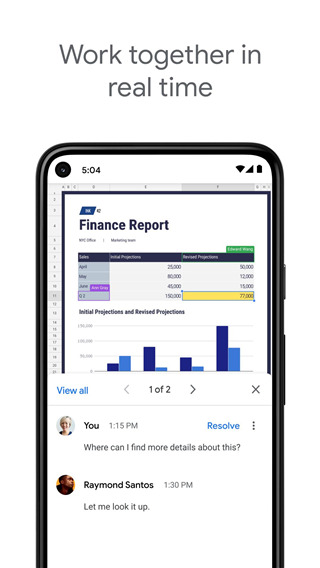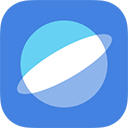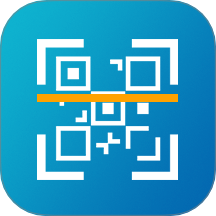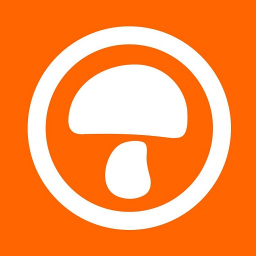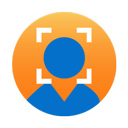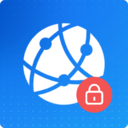游戏截图
游戏介绍
谷歌表格软件允许用户随时随地处理数据,具有强大的计算能力,并通过直观的表格显示结果。支持多人协作,提高工作效率,并自动保存所有修改。公式、数据透视表和条件格式等内置函数可帮助您快速处理数据。您还可以查看修订历史记录,按日期或修改方式排序,并轻松跟踪更改。
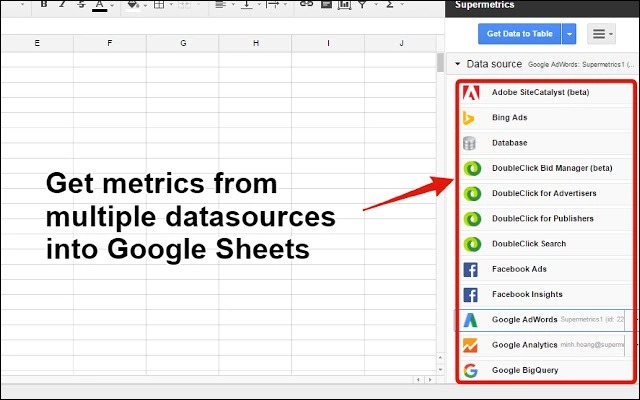
谷歌表格软件手机版介绍
1. 系统会自动保存您的所有输入更改,您还可以查看电子表格的修订历史记录,按日期或修改者排序。
2. 使用Chrome扩展程序或应用程序打开、编辑或保存Microsoft Excel文件。
3. Excel文件和Google表格可以相互转换,无需担心文件格式问题。
4. 使用探索面板,您可以轻松查看数据概览,包括信息摘要和一系列可选的预填充图表。
5. 通过安装插件,您可以更轻松地处理表格,例如尝试Styles插件,为您的下一份电子表格增添更多精彩!
6. 软件随时可用,您可以直接通过浏览器创建电子表格,也可以下载应用到移动设备上使用。
谷歌表格怎么加图片
1、选择要插入图片的地方,然后点击上方的加号。
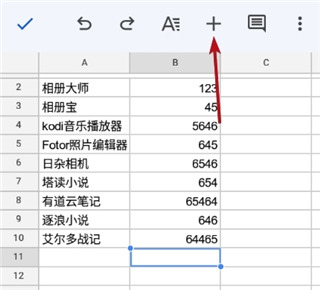
2、在插入功能中,我们可以看到加入图片功能。
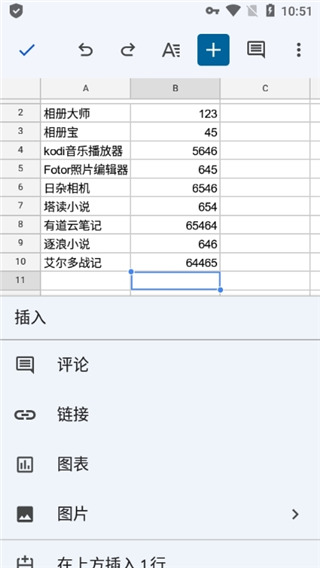
3、我们可以选择将图片插入到单元格内或单元格上方。
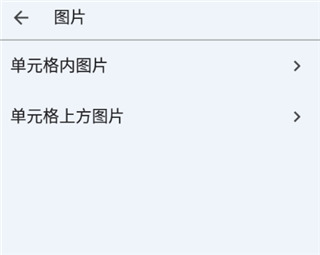
4、如图所示,小编选择了插入相册中的图片,以便它出现在表格中。
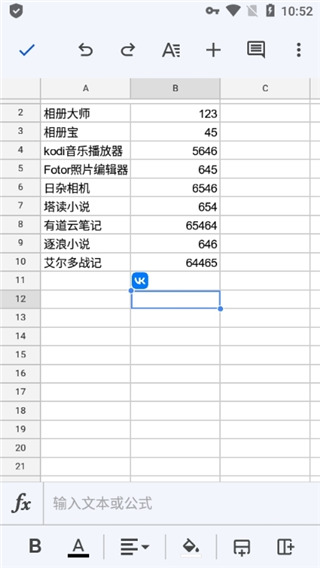
谷歌表格怎么合并单元格
1、首先输入数据,然后选择要合并的几个单元格。
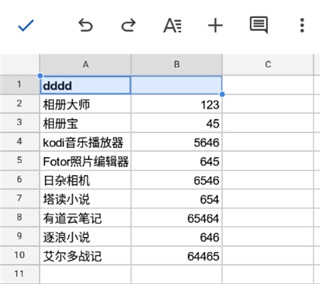
2、多选后,在下方可以看到合并的图标,如箭头所示。
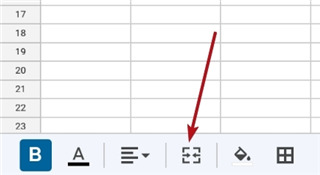
3、合并成功。
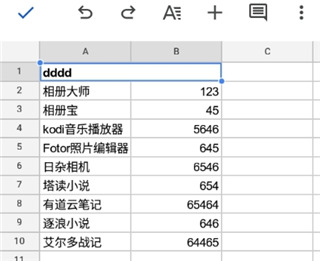
4、然后将其居中显示,这是完美的。
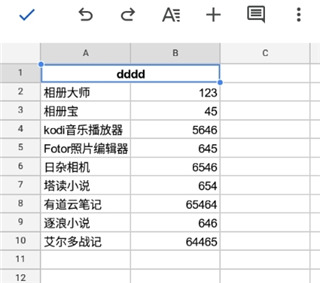
谷歌表格怎么筛选内容数据
1、首先选择要进行数据筛选的区域,然后点击右上角的更多选项。
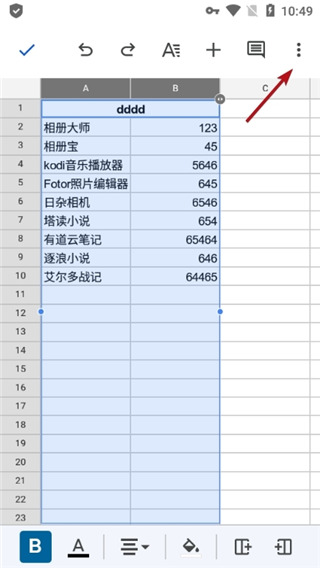
2、选择创建过滤器。
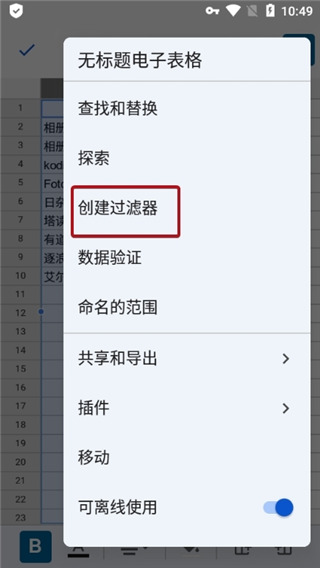
3、在这个区域就会生成一个过滤器,然后点击右上角的图标开始筛选。
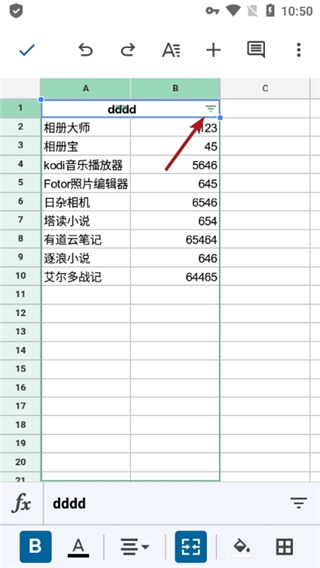
4、在这里可以进行排序和过滤,支持自己设置条件来进行内容筛选。
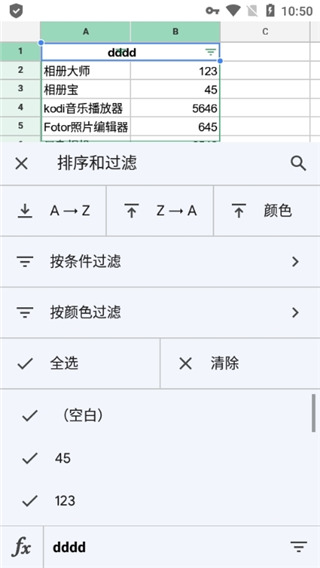
谷歌表格怎么添加下拉选项
1、打开Google表格并进入数据验证设置
- 首先,打开您要插入下拉列表的Google表格。
- 点击菜单栏中的数据选项,接着选择数据验证,打开数据验证设置界面。
2、设置下拉列表的范围和类型
- 在弹出的数据验证对话框中,点击单元格范围旁边的按钮,选择您希望插入下拉列表的单元格区域。
- 接着,在标准选项中选择范围清单。此时,您可以输入或选择您要用作下拉选项的单元格值。
3、指定下拉列表选项
- 为下拉列表设置具体选项,您可以手动输入选项内容,也可以选择某些单元格范围作为选项列表。
- 根据需要,您还可以设置额外的可选设置,比如是否允许空白选择、显示输入提示等。
4、保存设置并插入下拉列表
- 设置完毕后,点击保存按钮,您的下拉列表就会成功插入到选定的单元格中。
更新日志
v1.24.212.01.90
功能升级,提供优质服务;
适配更新系统及机型;
修复已知问题,提升用户体验。
以上就是小编为大家带来谷歌表格软件内容介绍与下载,想要更多有趣的软件app就来1666手游网下载吧!